Open .XML File — Открыть .XML файл!
Файл с расширением XML состоит из файла Extensible Markup Language, отсюда и аббревиатуры, которая состоит из простого текстового файла, в котором используется ряд настраиваемых тегов для описания структуры и других характеристик документа или даже поведение конкретной программы.
По сути, XML состоит из языка разметки, созданного консорциумом W3C, чтобы определить синтаксис для кодирования документов, которые могут читать как пользователи, так и сами машины.
Для этого XML использует серию тегов, которые определяют структуру рассматриваемого документа, а также то, как его следует транспортировать и хранить.
XML-файл похож на HTML (другой язык разметки), используемый в основном для кодирования веб-страниц и использующий набор предопределенных символов разметки, описывающих формат содержимого веб-страницы.
Однако одним из аспектов, который отличает XML от HTML, является его расширяемость.
XML не имеет предопределенного языка разметки, но предлагает пользователям возможность генерировать свои символы разметки для самого описания контента.
Это означает, что создание набора символов, который характеризуется самоопределением и неограниченностью, делает XML более универсальным и настраиваемым.
По этой причине в XML-файле мы находим как метки, так и текст, а метки обеспечивают структуру данных.
Пример файла XML можно найти в Microsoft Office 2007 и более поздних версиях, которые используют его для структуры самого документа.
Вот почему каждый раз, когда мы сохраняем документ, например, в Word или Excel, расширение файла будет содержать «X» в конце, например XSLX или DOCX.
Откройте файл XML
Работать с XML-файлами довольно просто даже для новичков.
Фактически, существуют разные методы открытия XML-файла, поскольку это простой текстовый файл.
Во многих случаях достаточно открыть и отредактировать его в текстовом редакторе, или даже можно открыть и просмотреть с помощью веб-браузера.
Программное обеспечение для открытия файла XML
- Блокнот ++
- Код Microsoft Visual Studio
- Adobe Dreamweaver
- Найдите нужный XML-файл в проводнике Windows и дважды щелкните его.

- Если файл не открывается в приложении и вместо этого вы получаете сообщение об ошибке «Windows не может открыть файл», вам следует попробовать найти приложение, которое может открыть рассматриваемый XML-файл.
- Если вы знаете приложение, которое может открывать XML-файл, запустите его и посмотрите, есть ли в главном меню приложения пункт «Файл-> Открыть».
- Если вы не знаете приложение, которое может открывать XML-файл, попробуйте выполнить поиск по запросам «XML wiki», «приложение для открытия XML-файла» или «XML-файл» в поисковой системе, которая вам нравится.
- Установите найденное вами приложение и проверьте, может ли оно открывать XML-файл.
Открыть XML-файл на Android
Если вы загрузили XML-файл на устройство Android, вы можете открыть его, выполнив следующие действия:
- В списке приложений Android на устройстве Android найдите приложение «Мои файлы» или «Диспетчер файлов» и нажмите, чтобы запустить его.
- Нажмите на папку «Загрузки» внутри приложения.

- В этой папке вы должны увидеть загруженный файл XML.
- Нажмите на файл. Если устройство Android поддерживает открытие загруженного файла, он откроется в соответствующем приложении.
- Если файл не открывается, вы можете найти соответствующее приложение, которое может открыть файл, выполнив поиск в Android App Store по запросу «XML».
- Если вы не можете открыть файл с помощью приложений из Android App Store, возможно, файл можно было открыть только на настольных платформах, таких как Windows или Mac OS. Попробуйте поискать в Интернете «XML-файл» и посмотрите, могут ли его открывать какие-либо настольные приложения.
- Также возможно, что загруженный вами файл устарел и больше не поддерживается.
Открыть XML-файл на iPhone или iPad
Чтобы открыть файл XML на устройстве iOS, выполните следующие действия:
- Откройте приложение «Файлы» на своем iPhone или iPad. Вы можете найти его, проведя вниз по главному экрану и набрав «Файлы» в строке поиска.

- Нажмите на папку «Загрузки» на главном экране приложения «Файлы».
- Вы увидите все файлы, которые вы недавно загрузили. Нажмите на XML-файл, чтобы просмотреть его.
- Если у вас есть подходящее приложение, которое может его открыть, оно автоматически запустится и откроет ваш файл.
- Если у вас нет приложения, которое может его открыть, вам нужно поискать в магазине приложений Apple запрос «XML». Таким образом вы можете найти приложения, которые могут открывать файлы XML.
- Если это не помогает, возможно, ваш файл может быть открыт только настольным приложением. Чтобы найти приложение, которое может открывать его на рабочем столе, поищите «XML-файл» в своей любимой поисковой системе.
Typical XML application file locations:
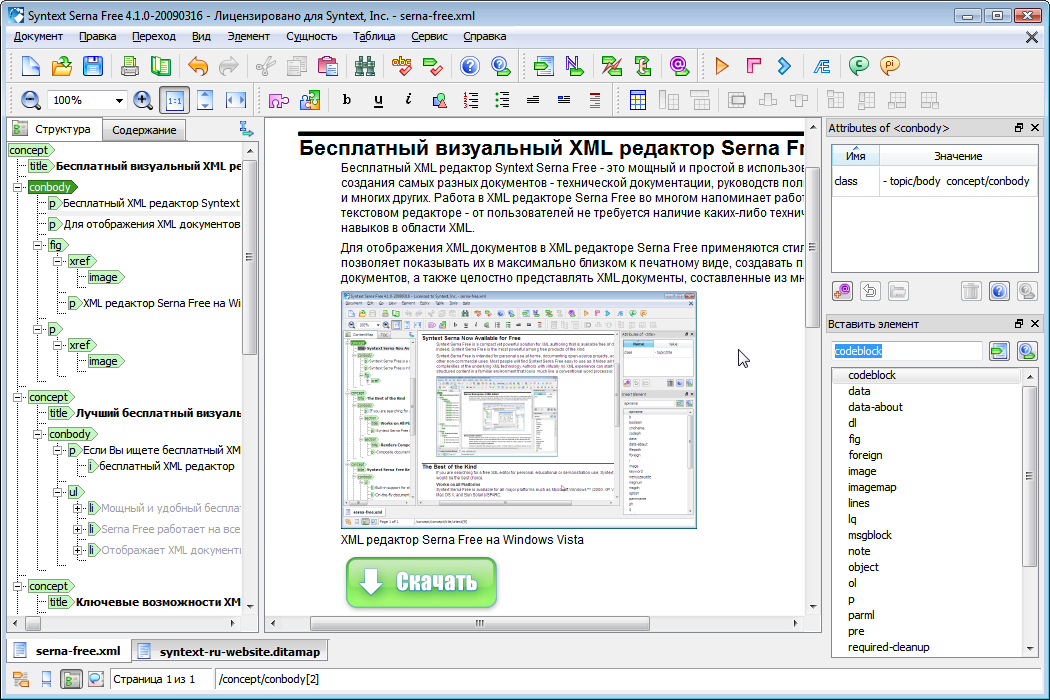 0\Common7\IDE\devenv.exe" /dde
0\Common7\IDE\devenv.exe" /dde
Typical XML mime types:
Frequently used application names to open XML files:
- Microsoft Office — Office14
- Opera
- Microsoft Visual Studio 10.0
- Microsoft Visual Studio 9.0
- Microsoft Visual Studio 8
Frequently associated Windows objects:
 Document.3
Document.3
XML file article translations
Что такое формат XML | REG.RU
С появлением World Wide Web (всемирной паутины интернет) возникла необходимость в создании языков разметки. Для описания разных типов интернет-документов были созданы разные языки. Один из них — XML. В статье мы рассмотрим, что это за язык, в каких случаях используется формат XML и в чём его преимущество, а также разберём, как устроен его синтаксис.
Что такое протокол XML
Если с английского расшифровать аббревиатуру XML, то получится «eXtensible Markup Language» — расширяемый язык разметки. Давайте рассмотрим это понятие. Язык разметки — это набор символов, который используют, чтобы обозначить, какую структуру должен иметь текст и как именно отображаться на странице сайта.
Лучше понять, что такое разметка, поможет один из популярных языков — HTML.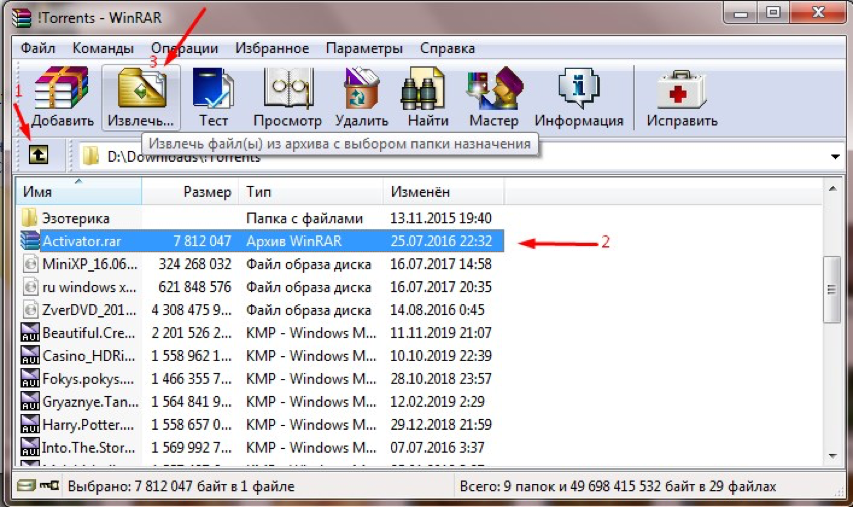 Благодаря нему отображаются страницы многих сайтов. Чтобы увидеть разметку, правой кнопкой мыши кликните по странице в браузере и выберите
Благодаря нему отображаются страницы многих сайтов. Чтобы увидеть разметку, правой кнопкой мыши кликните по странице в браузере и выберите
Язык XML — это метаязык, с помощью которого можно сделать не только саму разметку данных, но и описание всех её языков. С помощью XML разработчик может спроектировать собственную разметку, которая лучше всего будет подходить под текущий проект или задачу. Благодаря такому свойству этот язык называют расширяемым. Единственное условие — разработчик должен учитывать синтаксические правила языка, ведь XML имеет конкретную грамматику: словарь тегов и их атрибутов, а также набор правил.
XML — формат, ориентированный на текст.
- доступность: этот формат могут прочитать как электронные устройства (компьютеры, телефоны и другие), так и человек — разработчик, программист и даже не специалист. Если нужно, XML-документы можно читать и менять с помощью стандартных инструментов редактирования текстов;
- совместимость: благодаря тому, что XML хранит все данные в текстовом формате, их удобно передавать — дополнительная конвертация не нужна. Также можно использовать одну систему для генерации данных и разметки, а затем обрабатывать эти данные в любых других системах вне зависимости от клиентской платформы или операционной системы;
- универсальность: с его помощью можно структурировать, трансформировать и запрашивать данные. Также XML можно читать не только в API (правилах взаимодействия одной компьютерной программы с другой), но и непосредственно в коде.

Важное преимущество приложений, в которые интегрирован XML, в том, что они устойчивы к редактированию: вносить изменения в готовую структуру гораздо проще и быстрее. Если в один элемент приложения (например, ), в котором уже есть одно условие (например, атрибут customer-id) добавить ещё одно условие (например, атрибут last-purchase-date), приложение продолжит работать в обычном режиме. Другие форматы данных не могут обеспечить такую гибкость.
Где используется XML
Важно понимать, что XML — это не исполняемый код, а язык описания данных. После описания данных с помощью XML, необходимо создать сам код (например, на Java), который сможет эти данные отправить/принять/обработать.
XML получил большую популярность потому, что сильно выигрывает у других форматов. Например, CSV (в одной строке таблицы одна строка текста, с одним или несколькими полями, разделенными запятыми) и RTF (межплатформенный формат хранения текстовых документов) подходят только для табличных данных и имеют очень узкую специализацию. XML-формат универсален и подходит для описания:
XML-формат универсален и подходит для описания:
- структурированных (или табличных) данных — реляционных данных (набора данных с предопределенными связями, состоящего из столбцов и строк) из базы данных или крупноформатных таблиц. Также сюда относятся сетевые протоколы и файлы конфигурации;
- псевдоструктурированных данных — web-страниц и деловых документов.
Microsoft — наиболее яркий пример компании, которая активно использует возможности XML. Этот формат интегрирован в большую часть продуктов Microsoft (Office®, SQL Server™ и другие).
Как устроен XML файл
Чтобы объяснить, что из себя представляет XML, в пример мы приводили язык разметки HTML. Несмотря на то, что оба этих языка помогают корректно отображать данные, по сути, между ними мало общего. В обоих случаях для разметки структуры документов используются специальные метки — теги. Однако в формате HTML они определяют оформление данных — расположение заголовков и рисунков, начало абзацев и так далее, а в формате XML — задают структуру и описывают, чем являются данные.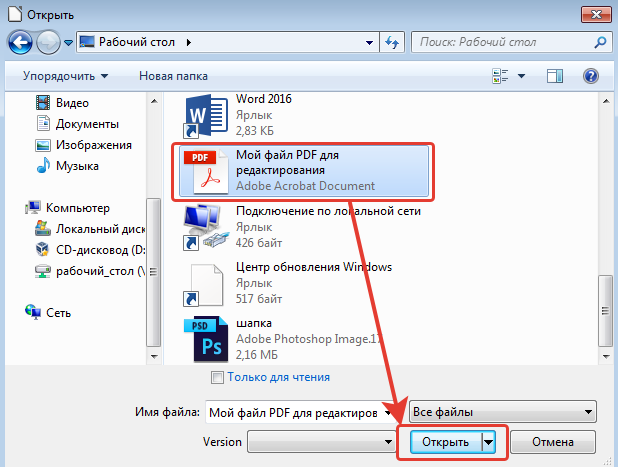 XML не включает указаний на то, как именно необходимо отображать данные: за это отвечает непосредственно код, на котором написана страница. По такому принципу XML-данные можно заключать даже в HTML-теги, чтобы указать, как они должны отображаться на сайте.
XML не включает указаний на то, как именно необходимо отображать данные: за это отвечает непосредственно код, на котором написана страница. По такому принципу XML-данные можно заключать даже в HTML-теги, чтобы указать, как они должны отображаться на сайте.
Из чего состоит XML
Структура любого XML-документа подчиняется набору определений и документации — Infoset. Каждый документ содержит обязательные элементы и атрибуты, инструкцию обработки, комментарии, ссылки, пространства имен и многое другое. Рассмотрим некоторые структурные элементы подробнее.
Как выглядит документ в формате XML? В первую очередь XML состоит из тегов. Теги в документах распознаются легко, поскольку заключены в угловые скобки. Они всегда расставляются парами:
<первый> — открывающий, ставится перед элементом, который необходимо разметить;
</второй> — закрывающий, ставится после элемента.
Они показывают, где начинается и где заканчивается описание каждого элемента в файле. Текст внутри угловых скобок — название тега, которое отвечает за то, к чему относится данный фрагмент. Например:
Текст внутри угловых скобок — название тега, которое отвечает за то, к чему относится данный фрагмент. Например:
<message>
Hello World
</message>Кроме этого, одни теги можно вкладывать в другие теги, например:
<message>
<warning>
Обратите внимание!
</warning>
</message>Такое свойство называется вложенностью. При этом вложенные теги могут иметь свои вложенности. Все вместе они представляют дерево тегов.
Также для любого тега можно прописать атрибуты — дополнительную важную информацию. В примере ниже у тега <PLAYER> (игрок) есть атрибуты или характеристики — «TEAM» (команда), «TRAINER» (тренер) и «RESULT» (результат):
<xsd:element name="PLAYER">
<xsd:complexType>
<xsd:sequence>
<xsd:element name="TEAM" type="xsd:string"/>
<xsd:element name="TRAINER" type="xsd:string"/>
<xsd:element name="RESULT" type="xsd:positiveInteger"/>
</xsd:sequence>
</xsd:complexType>
</xsd:element>По такому шаблону можно добавить нужную информацию, которая расширит или, наоборот, конкретизирует описание данных.
Иногда самой первой строкой в файл добавляют информацию о кодировке и версии XML. Она называется «prolog» и выглядит вот так:
<?xml version="3.0" encoding="UTF-8"?>
Одна из важных фишек XML — создание новой версии сайта на базе старой. Например, в первой версии в интернет-магазине была представлена только посуда, а теперь нужно, чтобы продавалась посуда и текстиль. Создавать вторую версию не придется — достаточно внести изменения, чтобы расширить текущую. При этом для версии с текстилем не нужно будет прописывать те же дочерние теги, что и для версии с текстилем. Достаточно добавить элемент (владелец). Если максимально упростить описанную схему, это будет выглядеть примерно так:
<data> <owner first="TEKSTIL" last="OPTOM"> </owner> <name="POSUDA" last="OPTOM"/> </data>
Ещё одна из полезных возможностей формата — пространства имён и префиксы, которые позволяют использовать один и тот же элемент для разных задач.
где name — имя элемента, а uri — URL, который определяет пространство имен.
<reference: knowledge base xmlns:reference="https://help.reg.ru/support/domains/registratsiya-domena/kak-zaregistrirovat-domen"/> <support: knowledge base xmlns:support="https://help.reg.ru/support/lichnyy-kabinet/registratsiya-i-kontaktnyye-dannyye/kak-svyazatsya-so-sluzhboy-podderzhki"> </knowledge base>
В нашем примере knowledge base (база знаний) — это общий элемент, а reference (справка) и support (поддержка, помощь) — варианты его использования.
Как открыть файл XML
Несмотря на то, что XML доступен для прочтения даже для обычного пользователя, иногда такие файлы бывает неудобно использовать. Документы в этом формате можно встретить на сайтах налоговых или на портале Госуслуг. Нередко в этом формате создают электронные таблицы.
Как просмотреть файл XML в таком случае? Можно использовать несколько способов — выбор будет зависеть от того, откуда вы скачали файл и к какому типу он относится:
- Если нужно просмотреть содержимое, используйте браузер.
 Чтобы просто посмотреть документ, достаточно открыть его в браузере — это самый быстрый способ, который не требует установки дополнительных программ. Кликните по файлу правой кнопкой мыши, нажмите Открыть с помощью и выберите нужный браузер.
Чтобы просто посмотреть документ, достаточно открыть его в браузере — это самый быстрый способ, который не требует установки дополнительных программ. Кликните по файлу правой кнопкой мыши, нажмите Открыть с помощью и выберите нужный браузер. - Если нужно открыть таблицу, лучше всего подойдет Excel: откройте программу, кликните CTRL+O, а затем укажите путь, по которому расположен файл на вашем компьютере. Или просто перетащите файл, зажав его левой кнопкой мыши.
- Если нужно открыть текстовый документ, используйте Microsoft Word, Microsoft Office или стандартный блокнот Windows — выше в статье мы рассказывали, что продукты Microsoft поддерживают XML-формат.
- Если нужно просмотреть содержимое документа онлайн, используйте специальные сервисы. Например, codebeautify.org или XMLGrid. С их помощью также можно перевести документ в другой формат, например, CSV или JSON.
Итак, теперь вы знаете про XML файл — что это такое, какие у него преимущества, что содержится в XML, а также для каких целей можно использовать этот формат.
Помогла ли вам статья?
Да
раз уже помогла
Файлы Open XML с Excel в Windows 7
Мэтью Берли
Последнее обновление: 17 января 2017 г.
Файлы XML могут предоставлять различную информацию нескольким программам, но обычно они используются для хранения данных в табличном формате, аналогичном формату Microsoft Excel. На самом деле, если вы недавно преобразовали PDF в Excel с помощью Acrobat, у вас может быть XML-файл на вашем компьютере, который вы хотите просмотреть в Excel.
Однако, поскольку многие программы могут читать файлы XML, ваша программа просмотра XML по умолчанию могла быть изменена. Кроме того, Microsoft Excel часто даже не отображается как одна из доступных опций в меню «Открыть с помощью» или когда вы пытаетесь изменить программу по умолчанию. К счастью, вы можете найти исполняемый файл Excel, чтобы связать его с программой по умолчанию для просмотра и открытия любых файлов, с которыми вы можете столкнуться в формате файла XML.
К счастью, вы можете найти исполняемый файл Excel, чтобы связать его с программой по умолчанию для просмотра и открытия любых файлов, с которыми вы можете столкнуться в формате файла XML.
Шаг 1. Нажмите кнопку «Пуск» в левом нижнем углу экрана, затем нажмите «Программы по умолчанию».
Шаг 2. Щелкните ссылку «Связать тип файла или протокол с программой» в центре окна.
Шаг 3. Прокрутите до типа файла «XML», щелкните его один раз, чтобы выбрать, затем нажмите кнопку «Изменить программу» в правом верхнем углу окна.
Шаг 4. Нажмите кнопку «Обзор» в нижней части окна «Открыть с помощью».
Шаг 5. Дважды щелкните диск «C», дважды щелкните «Program Files (x86)», дважды щелкните «Microsoft Office», затем дважды щелкните версию Office, установленную на вашем компьютере. Например, если на вашем компьютере установлен Office 2010, дважды щелкните папку «Office14».
Шаг 6. Дважды щелкните файл «EXCEL» в этой папке, затем нажмите «ОК», чтобы применить новый выбор по умолчанию.
Резюме. Как открывать XML-файлы в Excel
- Нажмите кнопку Пуск .
- Щелкните Программы по умолчанию в правом столбце.
- Нажмите Свяжите тип файла или протокол с программой .
- Прокрутите до «.xml» и щелкните его один раз, затем щелкните Изменить программу 9кнопка 0011.
- Нажмите кнопку Обзор .
- Найдите файл EXCEL.exe , дважды щелкните его, затем щелкните OK , чтобы сделать Excel новой программой по умолчанию для открытия XML-файлов.
Если вы делаете Excel программой по умолчанию для открытия XML-файлов, вы также можете сделать его программой по умолчанию для открытия других типов файлов. Узнайте, как сделать Excel программой по умолчанию для открытия CSV-файлов, если вы обнаружите, что вместо этого они открываются в Блокноте или какой-либо другой программе.
Мэтью Берли
Мэтью Берли пишет технические руководства с 2008 года. Его тексты появились на десятках различных веб-сайтов и были прочитаны более 50 миллионов раз.
Его тексты появились на десятках различных веб-сайтов и были прочитаны более 50 миллионов раз.
После получения степени бакалавра и магистра в области компьютерных наук он несколько лет работал в области управления ИТ для малого бизнеса. Однако теперь он работает полный рабочий день, создавая онлайн-контент и веб-сайты.
Его основные темы написания включают iPhone, Microsoft Office, Google Apps, Android и Photoshop, но он также писал на многие другие технические темы.
Прочитайте его полную биографию здесь.
Категории Программы Теги Microsoft Excel How-To Guides, Microsoft Windows 7, Microsoft Windows How-To GuidesНовые направляющие
Как открыть XML-файл в Excel, Word, Chrome, Edge
В этом посте мы собираемся показать вам , как открыть XML-файл в Excel, Word, Chrome и Edge . XML, также известный как язык e X tensible M arkup L , представляет собой независимый от платформы язык разметки, используемый для передачи данных или обмена информацией между различными приложениями и устройствами. XML-файлы текстовые файлы . Вы можете использовать базовый текстовый редактор или специальное программное обеспечение XML Editor, чтобы открыть эти файлы. Вы также можете использовать веб-браузер для открытия XML-файла, если вам нужно только просмотреть данные файла.
XML-файлы текстовые файлы . Вы можете использовать базовый текстовый редактор или специальное программное обеспечение XML Editor, чтобы открыть эти файлы. Вы также можете использовать веб-браузер для открытия XML-файла, если вам нужно только просмотреть данные файла.
В особых случаях может потребоваться открыть файл в Microsoft Word или Excel. Если вы никогда не открывали XML-файл ни в одном из этих продуктов Office Suite, этот пост обязательно вам поможет. Мы не только объясним, как открыть XML-файл в Microsoft Excel и Microsoft Word, но и покажем, как открыть тот же файл в самых популярных браузерах, включая Microsoft Edge и Google Chrome.
Мы проведем вас через пошаговое руководство по , как открыть файл XML в Excel, Word, Chrome, и Edge. Начнем.
1] Файл Open XML в MS Excel
Это может показаться странным, но MS Excel может обрабатывать XML-данные. Он позволяет открывать XML-документы и просматривать или редактировать их содержимое.
Вы можете открыть XML-файл в Excel двумя разными способами: а) с помощью меню Файл и б) с помощью Данные меню.
Примечание: Файл XML содержит данные, упорядоченные по тегам. Эти теги используются Excel для отображения информации о файле в виде таблицы. Excel может столкнуться с проблемами при отображении данных, если исходный файл содержит слишком много вложенных тегов.
Теперь давайте подробно рассмотрим описанные выше методы.
A] Откройте файл XML с помощью меню «Файл» (файл «Открыть XML»)
Откройте Microsoft Excel. Затем перейдите в Файл > Открыть . Найдите и выберите файл и нажмите кнопку Open . Появится диалоговое окно Open XML , в котором вы увидите 3 различных варианта открытия файла. Выберите Как XML-таблицу и нажмите кнопку OK .
Если вы видите предупреждение (которое появляется, если файл не ссылается на схему), нажмите кнопку OK .
Ваш файл XML откроется в Excel.
B] Откройте файл XML с помощью меню «Данные» (Импорт Excel)
Этот метод включает загрузку данных из XML-документа с помощью Power Query — мощного инструмента автоматизации данных, который есть в Excel.
Откройте MS Excel и щелкните вкладку Данные . Затем перейдите к Получить данные > Из файла > Из XML . Найдите и выберите XML-документ и нажмите кнопку Import . Откроется Excel Navigator , в котором показан макет вашего XML-файла. Выберите таблицу данных на левой панели навигатора, чтобы увидеть ее предварительный просмотр. Затем нажмите на Кнопка загрузки .
Это загрузит ваши XML-данные в табличной форме на новый рабочий лист в Microsoft Excel.
Чтение: Excel: файл не удалось открыть в режиме защищенного просмотра.
2] Открыть файл XML в MS Word
Открыть файл XML в MS Word очень просто.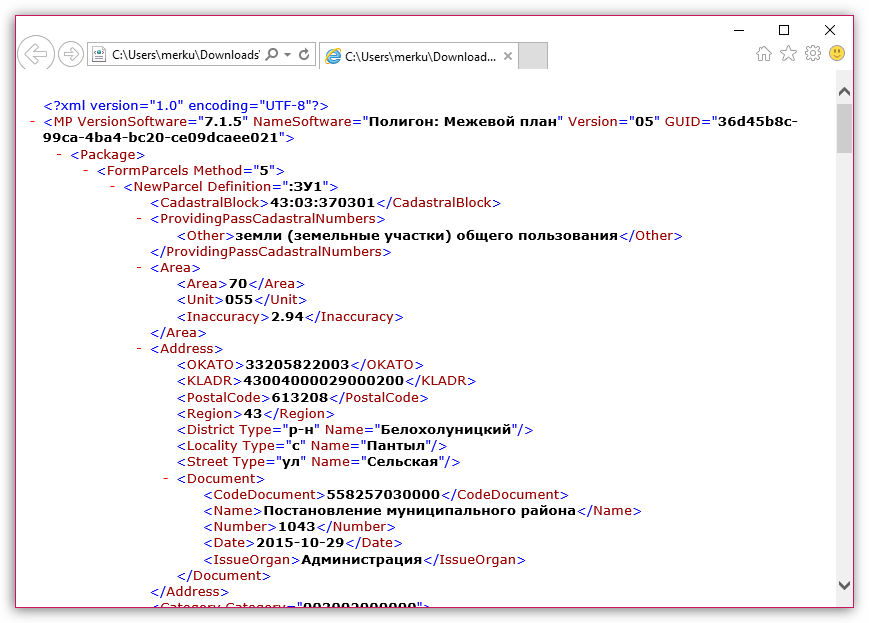 Перейдите к File > Open > Browse и перейдите к местоположению файла на вашем ПК. Затем в раскрывающемся списке File type выберите XML Files . Затем выберите файл и нажмите на Открыть кнопку.
Перейдите к File > Open > Browse и перейдите к местоположению файла на вашем ПК. Затем в раскрывающемся списке File type выберите XML Files . Затем выберите файл и нажмите на Открыть кнопку.
Примечание. Microsoft Word 2007, 2010 и 2013 больше не поддерживает пользовательские элементы XML. Поэтому, если вы попытаетесь открыть такой файл в MS Word, ваши пользовательские элементы XML будут удалены, и будет отображаться только текст. Однако вы можете использовать трюк, чтобы открыть XML в Word. Вот как:
- Откройте XML-файл в предпочитаемом вами браузере (подробности см. в следующих двух разделах).
- Перейти к Дополнительные параметры > Печать .
- Выберите Сохранить как PDF из раскрывающегося списка Принтер/назначение .
- Нажмите кнопку Сохранить .
- Запустите Microsoft Word.

- Нажмите Открыть > Обзор .
- В диалоговом окне Открыть убедитесь, что для Тип файла установлено значение Все файлы .
- Найдите и выберите файл.
- Нажмите кнопку Открыть .
- Нажмите кнопку OK в появившемся предупреждении.
Используя описанный выше прием, ваш PDF-файл будет преобразован в документ Word, и в результате все ваши пользовательские теги XML появятся в файле, когда вы откроете его в Microsoft Word. Однако важно отметить, что из-за процесса преобразования исходная структура XML будет утеряна. Поэтому вам нужно обратить внимание на свой XML-код, прежде чем сохранять данные обратно в XML-файл.
Еще один важный момент: когда вы используете Word для сохранения файла в формате документа XML, результирующий файл будет включать новые данные XML, которые могут показаться огромными. Это связано с тем, что с выпуском Office 2007 Microsoft изменила структуру формата своего документа с простого двоичного на комбинацию XML и двоичных файлов. И именно поэтому он добавил «X» (для XML) в конце этих расширений файлов (XMLX, DOCX, PPTX и т. д.).
И именно поэтому он добавил «X» (для XML) в конце этих расширений файлов (XMLX, DOCX, PPTX и т. д.).
3] Файл Open XML в Google Chrome
Все современные браузеры способны читать файлы XML.
Чтобы открыть XML-файл в Google Chrome, откройте File Explorer и перейдите к местоположению файла. Затем щелкните файл правой кнопкой мыши и выберите в контекстном меню пункт Открыть с помощью . Если вы видите Google Chrome в списке доступных опций, нажмите на него. В противном случае нажмите Выберите другое приложение . Если вы видите Google Chrome под Предлагаемые приложения или Дополнительные параметры , нажмите на него. В противном случае нажмите Выберите приложение на своем ПК . Перейдите к месту, где установлен Chrome. Выберите Chrome и нажмите Открыть . XML-файл откроется в браузере Google Chrome.
Кроме того, вы можете перетащить файл XML из окна проводника на новую вкладку браузера Google Chrome.





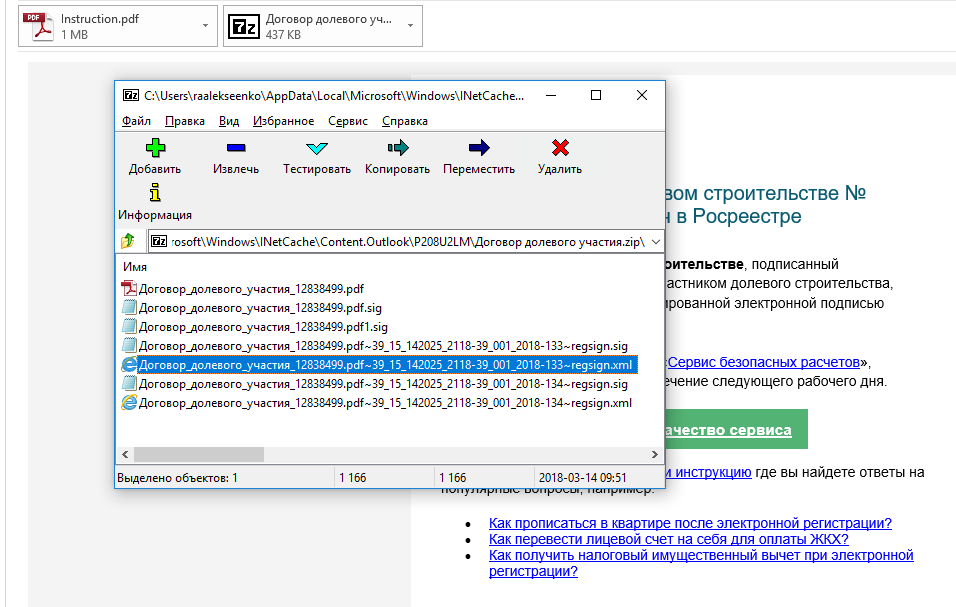 Чтобы просто посмотреть документ, достаточно открыть его в браузере — это самый быстрый способ, который не требует установки дополнительных программ. Кликните по файлу правой кнопкой мыши, нажмите Открыть с помощью и выберите нужный браузер.
Чтобы просто посмотреть документ, достаточно открыть его в браузере — это самый быстрый способ, который не требует установки дополнительных программ. Кликните по файлу правой кнопкой мыши, нажмите Открыть с помощью и выберите нужный браузер.